Gerelateerd - WiFi
Gerelateerd - WiFi Chip
Gerelateerd - Geen Wi-Fi : 'Sommige gegevens zijn gewijzigd nadat u de laatste keer verbinding hebt gemaakt'
WiFi is niet aanwezig in Windows 10/11
Uit de praktijk
Probleem
We hebben een reguliere laptop van een zeer bekend merk.
Deze laptop is, zoals vrijwel alle laptops, ook uitgerust met WiFI
Opeens is geen spoor meer te bekennen van WiFi in Windows 10.
Het hoort wel aanwezig te zijn in de laptop, maar Windows 10
geeft op geen enkele manier blijk, niet op de Taakbalk, niet
in het Apparaatbeheer en ook niet in het Netwerk en internet
menu dat de laptop is uitgerust met WiFi.
Wat allemaal ook niet hielp was het volgende:
- Netwerk resetten
- WiFi-drivers downloaden en installeren van de website van de fabrikant
Kortom: WiFi is softwarematig foetie in de laptop
Oplossing
Dit heeft er alle schijn van dat het een hardware probleem is.
Vrijwel alle moederborden van laptops zijn uitgerust met een
aparte WiFi hardware-insteekmodulle, welke net als een geheugenmodulle,
in een insteekslot kan worden gemonteerd op het moederbord.
Zie de link hier onder voor foto's :
FOTOS - Intel Wi-Fi modulle
Is de WiFi modulle defect, dan hoeft men alleen deze modulle te
vervangen, en niet direkt het gehele moederbord.
Zo vaak komt het niet voor dat een hardwarematige Wi-Fi modulle
defect raakt, dus gaan we er van uit dat de modulle mogelijk niet
goed contact maakt met het moederbord.
We gaan de laptop open maken en de Wi-Fi modulle er uit halen en
opnieuw in het insteek-slot op het moederbord bevestigen.
Hoe U een laptop open kunt maken, dat kunt U het beste uitzoeken door
het voglende te doen:
- Ga naar YouTube: www.youtube.com
- Typ daar in: Merk laptop - Typenummer - Woord: Disassembly
Typ bijvoorbeeld in de zoekbalk op YouTube in:
hp 15s-fq0806nd disassembly
Dan ziet U diverse video-voorbeelden hoe men dit type/model laptop openmaakt.
Op deze wijze kunt U van vele merken en modellen laptops achterhalen hoe
U de betreffende laptop open dient te maken. Dit kan per merk/model laptop
erg verschillen!
We gaan de betreffende laptop dus open maken:
In de afbeelding hieronder ziet U de open gemaakte laptop en de locatie van
de Wifi insteek-modulle. Naast het insteekslot is de WiFi-modulle ook verbonden
met een kabeltje, d.m.v. een drukknop.

Hieronder ziet U een detail-foto van de Wi-Fi insteekmodulle.
We doen het volgende:
- We gaan naar YouTube
- We typern daar het merk en model laptop in met het woord erachter: disassembly
- We kijken hoe de laptop open dient te worden gemaakt
- We zetten de laptop uit
- We halen de latop dvan de stroon-adapter af
- We draaien de laptop op kop
- We halen de batterij uit de laptop ( indien mogelijk )
- We maken de laptop open ( aan de hand van de voorbeeld video op YouTube )
- We zoeken de Wi-Fi modulle
- We maken het kabeltje los van de WiFi modulle
- We draaien de kruiskop schroef eraf
- We halen de WiFi modulle uit het slot
- We steken de Wi-Fi modullen opnieuw netjes in het slot
- We draaien de kruiskop schroef weer aan
- We monteren het kabeltje weer aan de modulle.
- We maken de laptop weer dicht
- We start de laptop met Windows 10 weer op
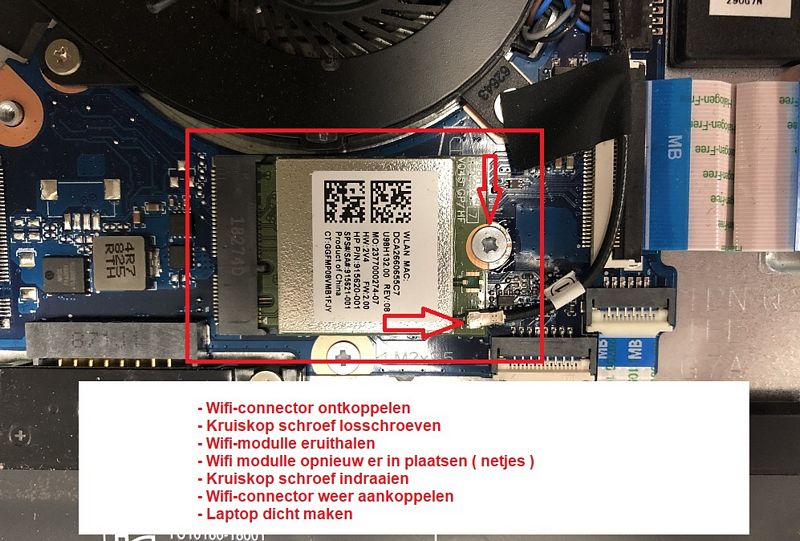
Nadat de Wifi-insteekmodulle hernieuwd in het moederbord
was geplaatst herkende Windows 10 de WiFi modulle weer
en werkte ook de WiFi software weer, zoals voorheen.
Probleem opgelost!
Meer info
VIDEO - How to Reinstall a Wireless Network Adapter Driver in Windows
VIDEO - How To Fix Wireless Adapter Missing in Windows 10 [SOLVED]
|
|